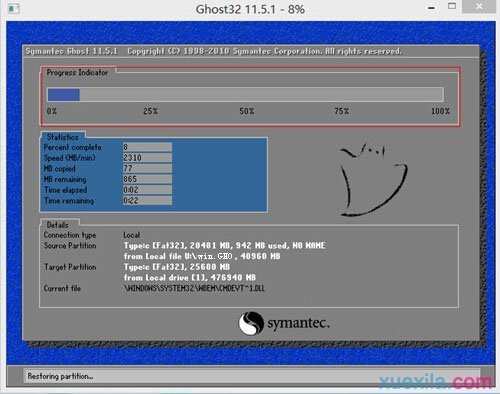宏基笔记本电脑如何重装系统
宏碁的产品范围包括面向家庭用户、企业、政府和教育机构的笔记本电脑,那么大家知道宏基笔记本电脑如何重装系统吗?今天小编就和大家说说宏基笔记本电脑重装系统的解决方法。
宏基笔记本电脑重装系统方法
1. 打开电脑,开机便按F2键,便会直接进到BIOS里面。(如下图)

2,选择BIOS主界面中的Boot选项,在Boot界面里,有七个选项,当然,由于BIOS版本不一样,这里面显示的项目也会不一样,在这里,第四项USB HDD为U盘启动项,第一项CD/DVD: HL-DT-ST DVDRAM GT20M-(PS)为光盘启动项,如果用U盘启动,先用上下方向键把光标移到第四项USB HDD上,然后用F5/F6键,把它移动到最上面第一位,如果用光盘启动,就把光盘移动到第一位即可,在这里,光盘已经是第一位了,设置好后按Enter键确定。(如下图)
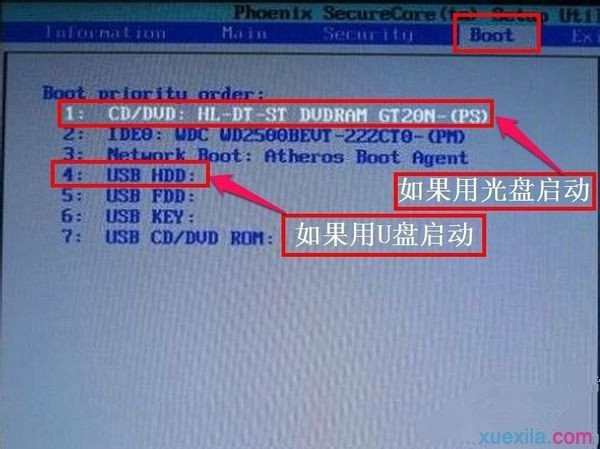
3,最后,当然要对设置进行保存,到BIOS主界面的Exit选项,在其界面里,找到Exit Save Changes这一项,中文意思是“退出并保存设置”,当然,我们也可以用更快捷方法,按F10就可以进行保存并退出了。(如下图)
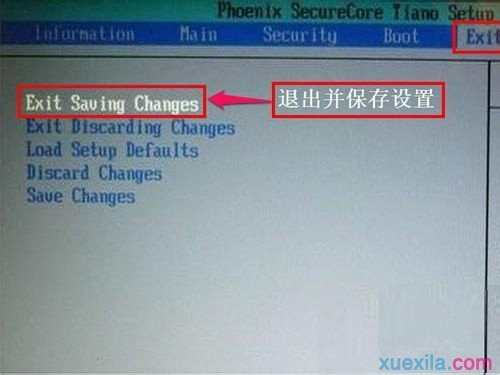
【准备工作】
1、备份或者在官网下载好您机器的驱动,否则完成后可能无法正常使用。
2、ghost win7系统。
3、一个4G以上的U盘。
4、“通用PE”软件名字:TonPE_V5.0。
【制作U盘PE系统】
1、运行下载的通用PE工具箱,单击下一步。
2、直接单击“知道了”按钮。
3、勾选“制作可启动U盘“,单击“选好了”按钮。

4、在这里选择要制作的U盘和制作方式,然后单击“制作”按钮,在弹出的对话框中,单击“确定”按钮。
5、等待安装的完成。
6、安装完成后,单击“完成”按钮。
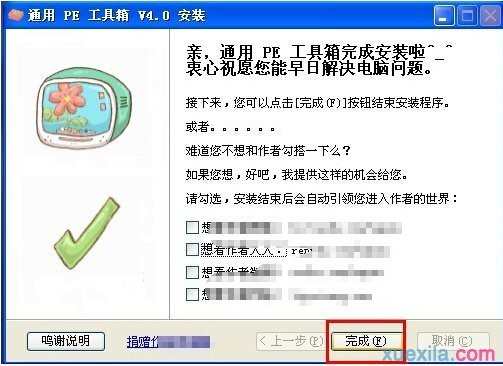
【安装ghost win7系统】
【操作步骤】
注意:ghost win7系统需要复制到U盘上。
1、设置电脑从U盘启动:
插入U盘,然后启动并狂按 ESC、F8、F12、F11或者其他功能键(这个视主板型号而定)。
2、将会弹出一个启动驱动器选单(boot menu)在此按上下键选择U盘盘符即可。

3.进入WINPE系统后,单击“Ghost备份还原”工具,选择“高级模式”。

4.在弹出的新窗口中,勾选“还原分区”,选择系统安装目录,然后找到准备好的.gho文件,点击“执行”按钮。
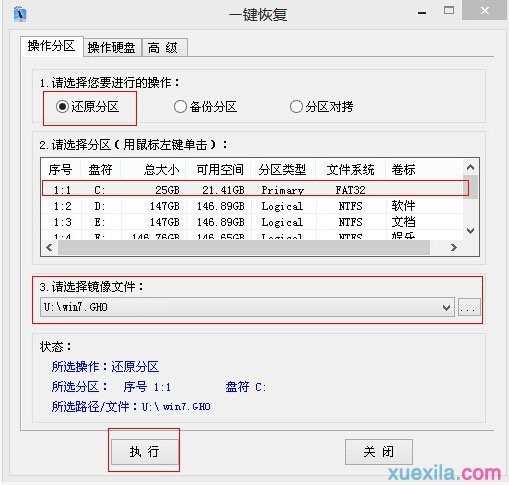
5.Ghost系统完成后,重启电脑,完成系统安装的后续操作即可成功安装系统。